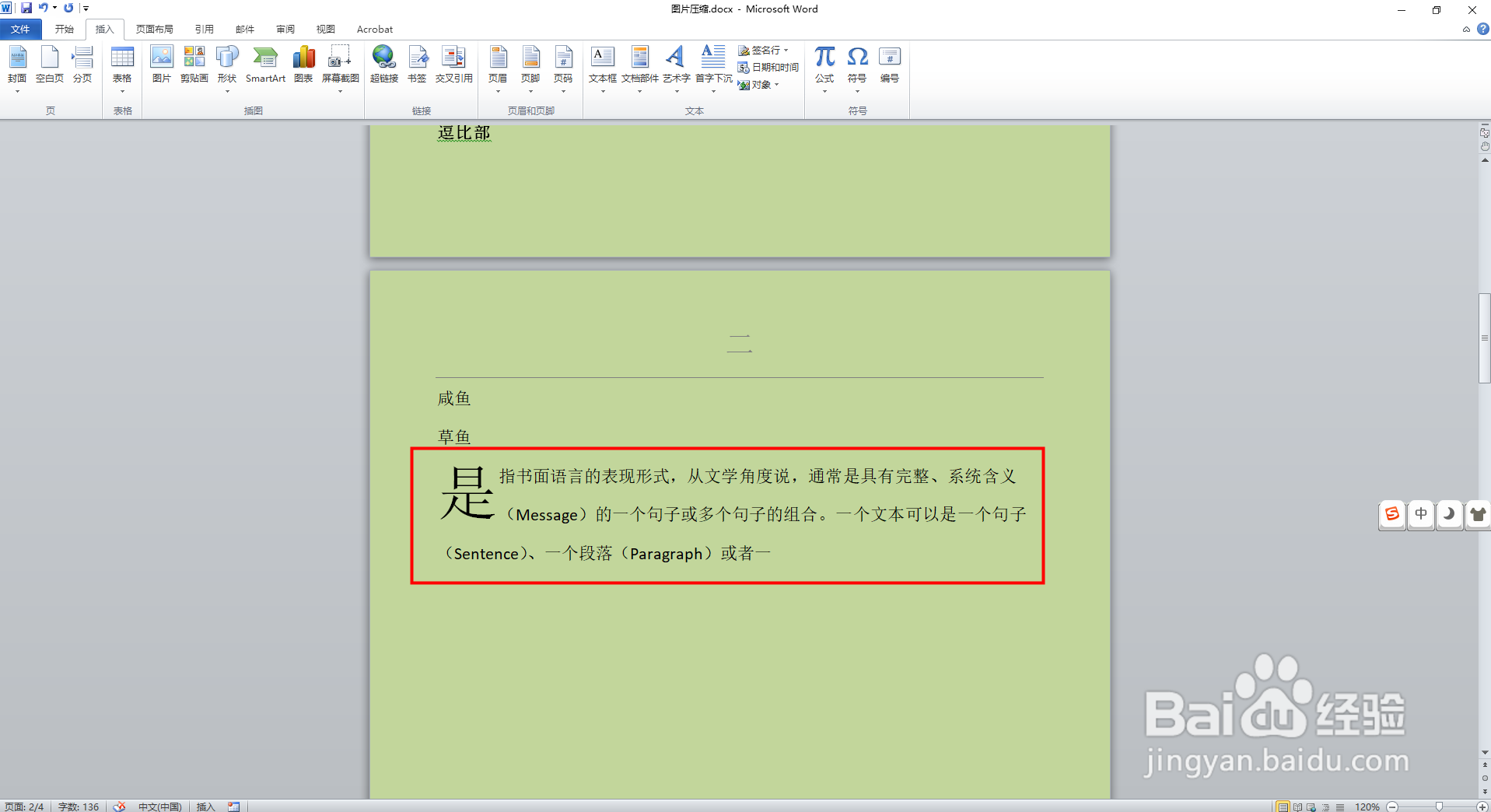1、一、打开Word文档,输入文本。
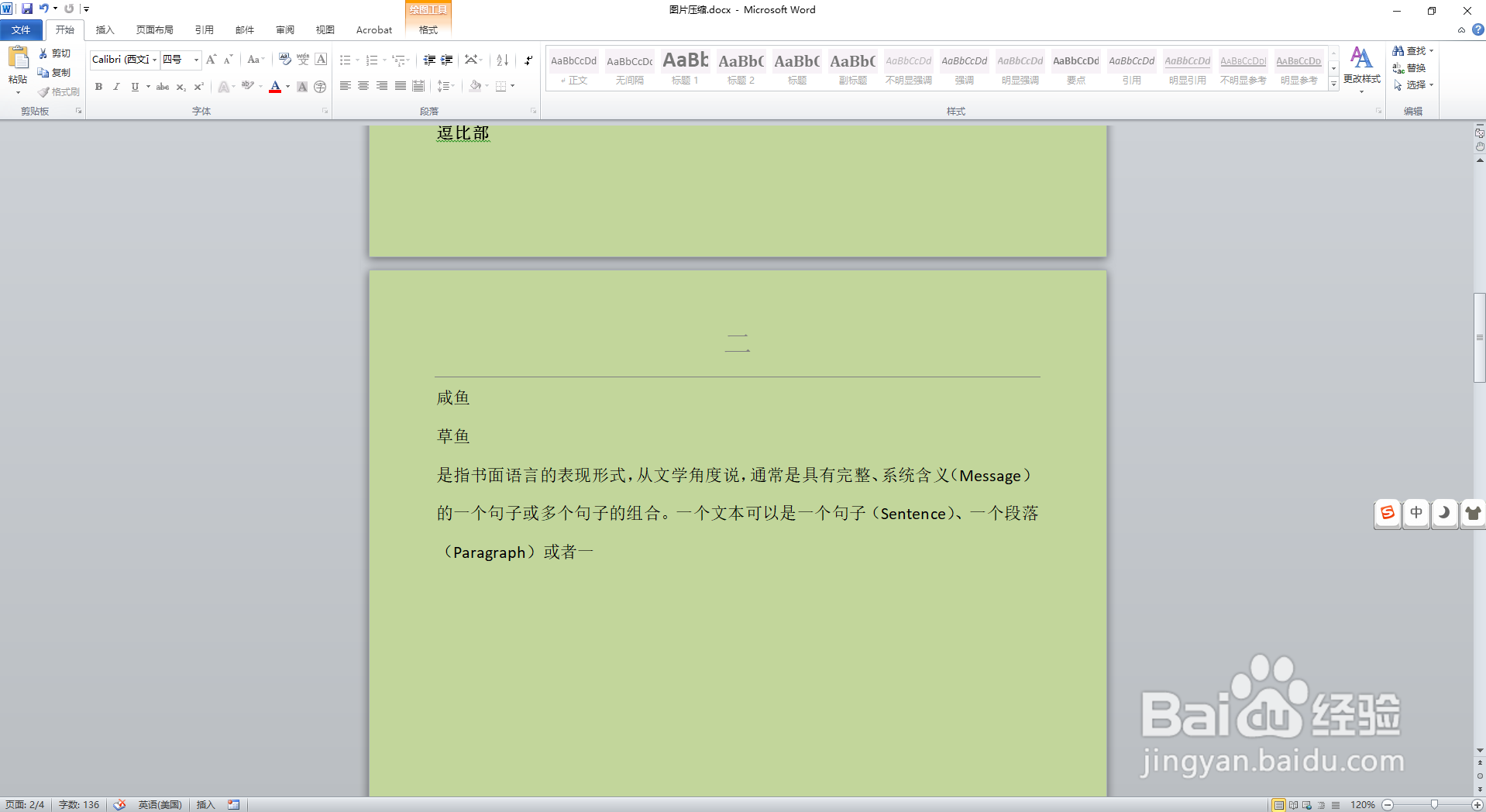
2、二、选择需要设置文本首字下沉的文本。
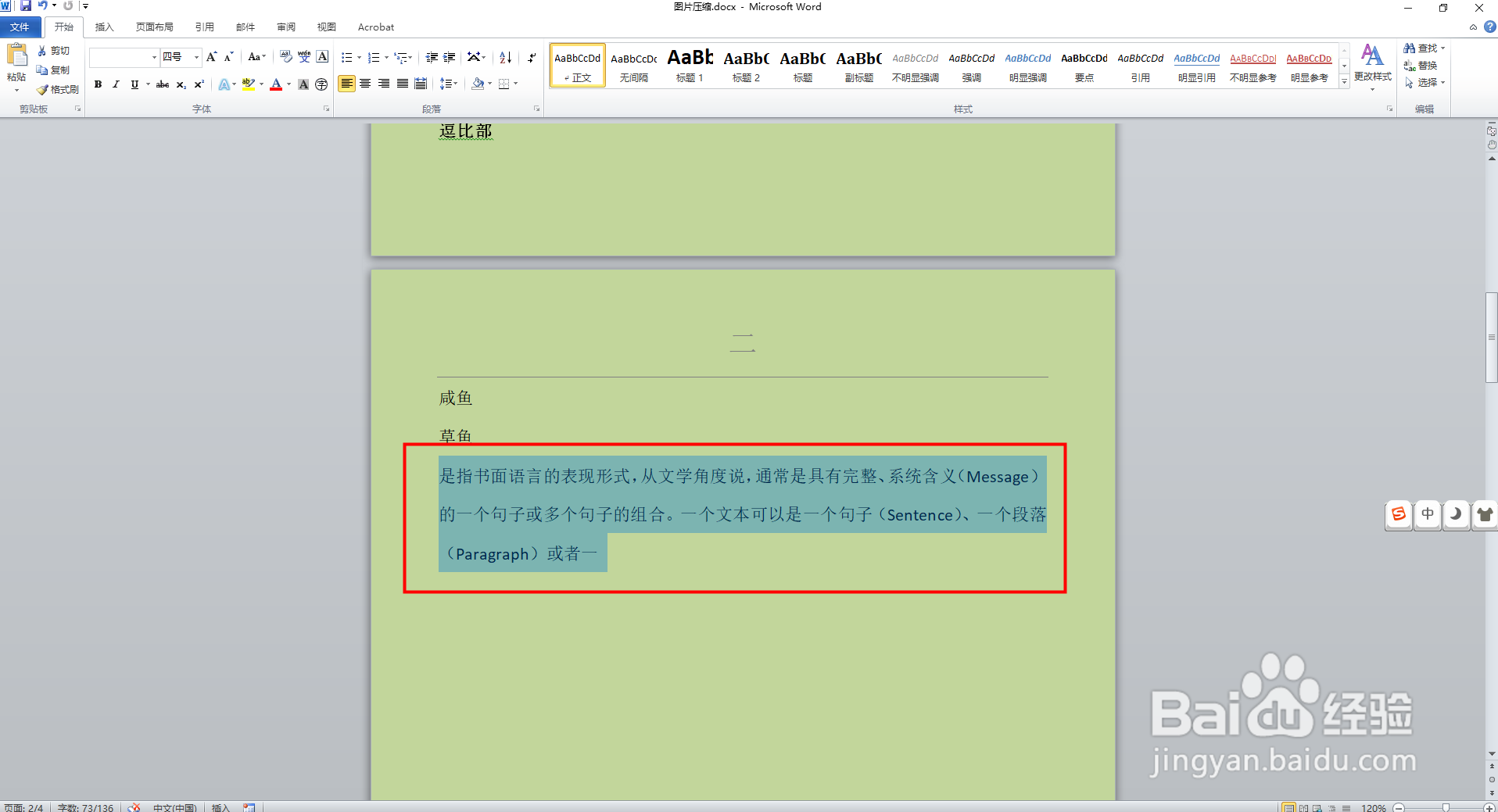
3、三、在菜单栏中选择“插入”选项卡。
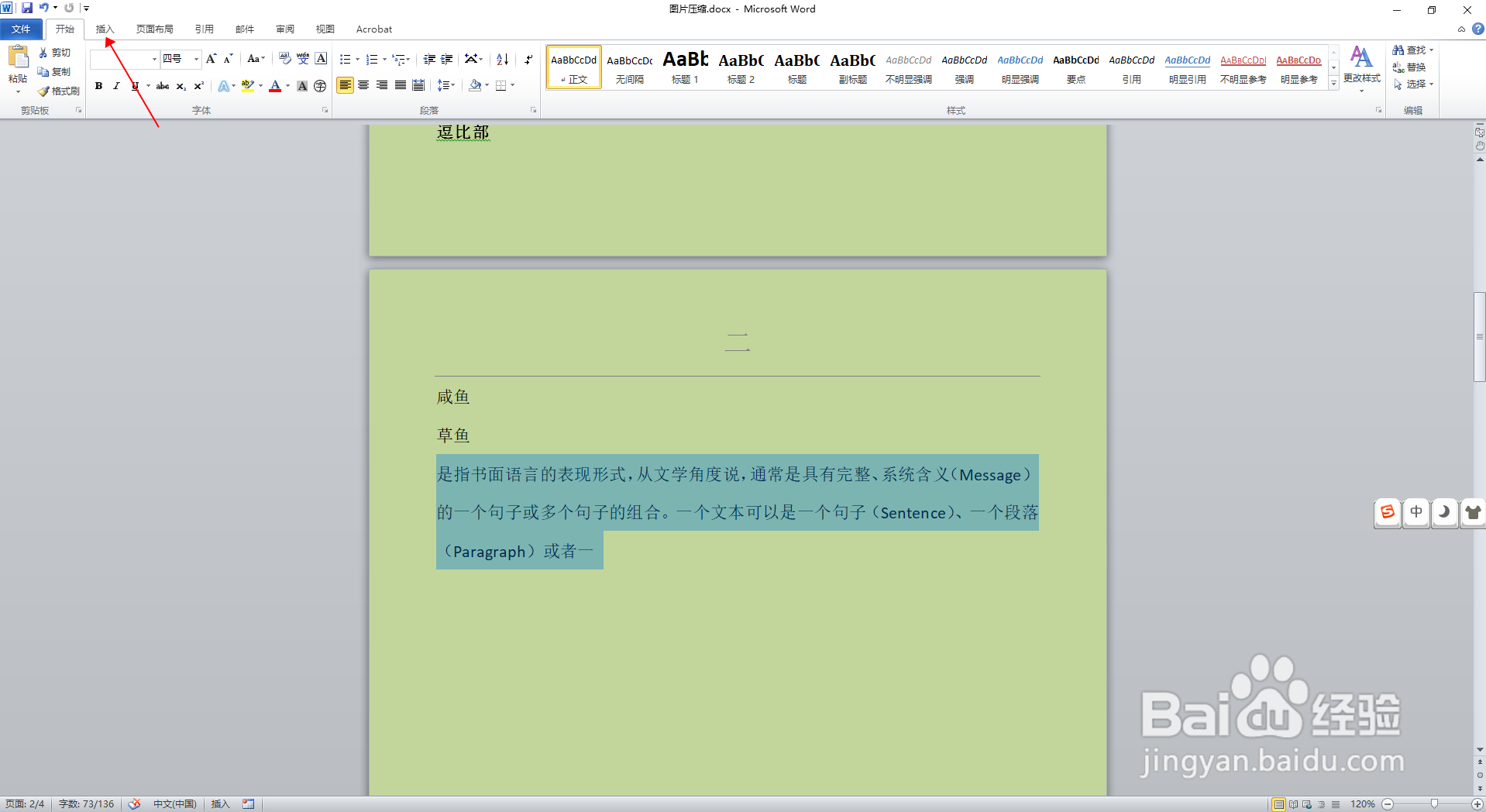
4、四、在插入选项卡中,选择“首字下沉”选项,在其下拉菜单中,选择“首字下沉选项”。。
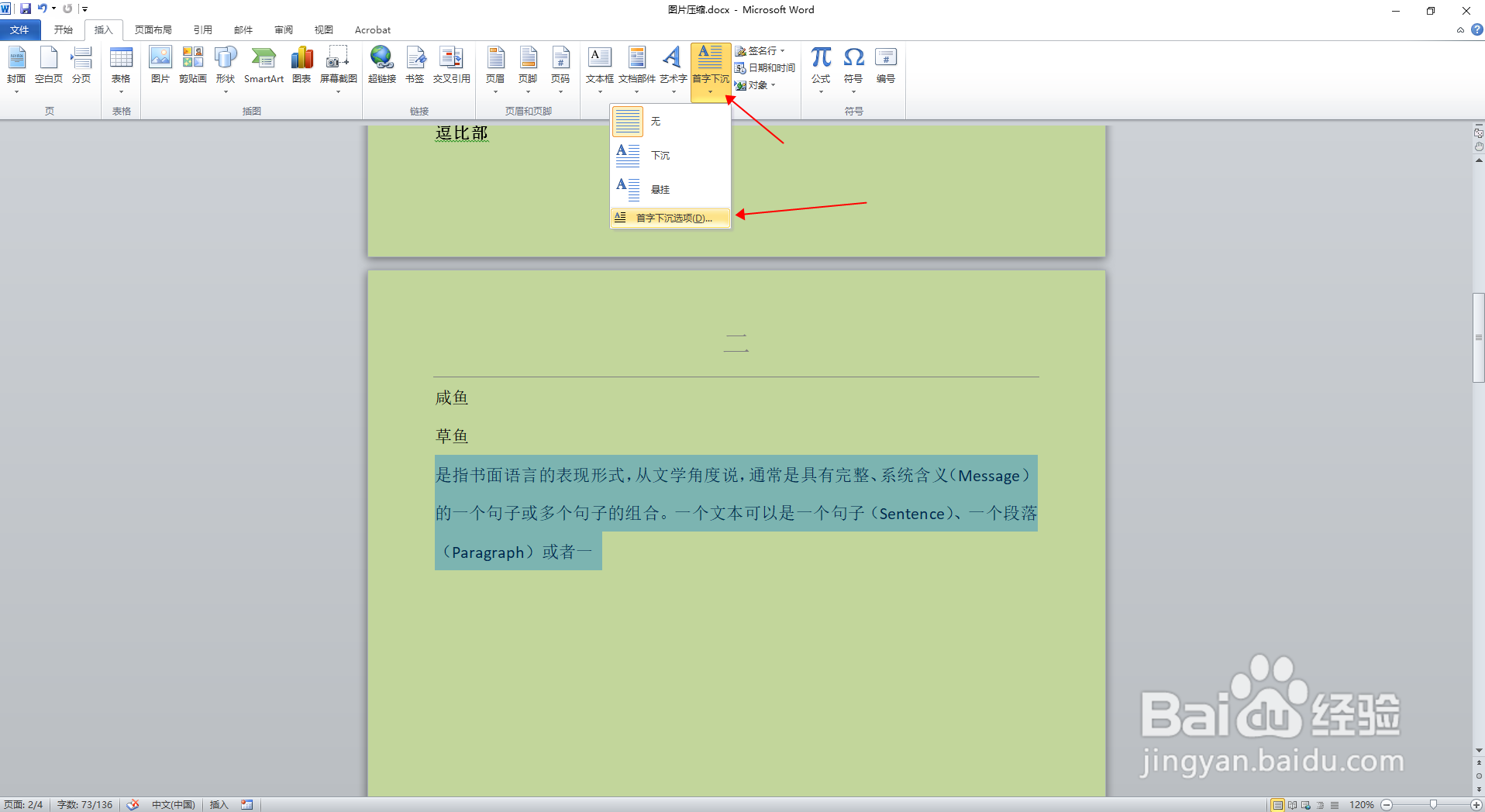
5、五、在弹出的对话框中,样式选择“下沉”,下沉行数设置为“2”,点击确定。
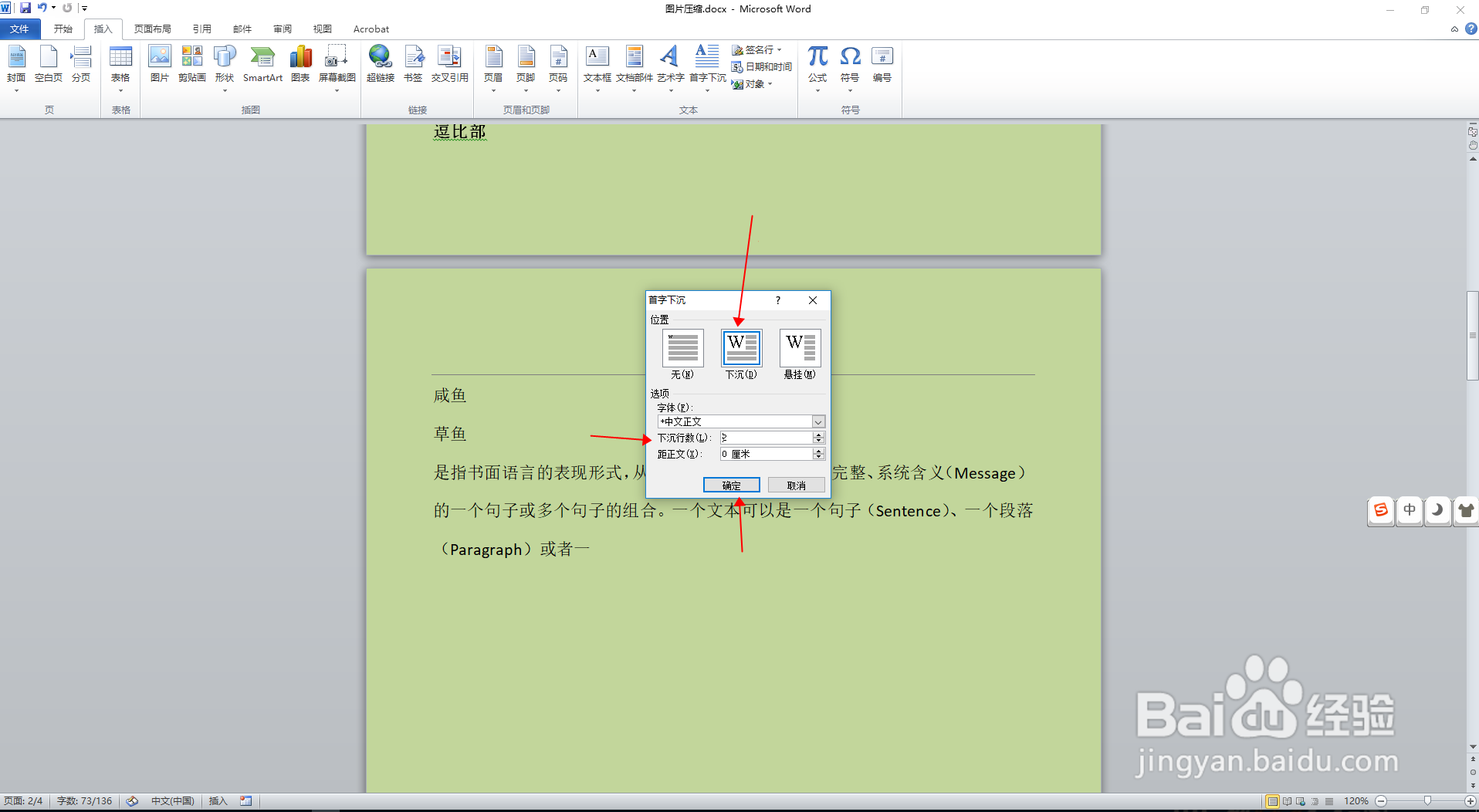
6、六、这Word文档中选中的文本就快速设置好文本首字下沉了,效果如图所示。
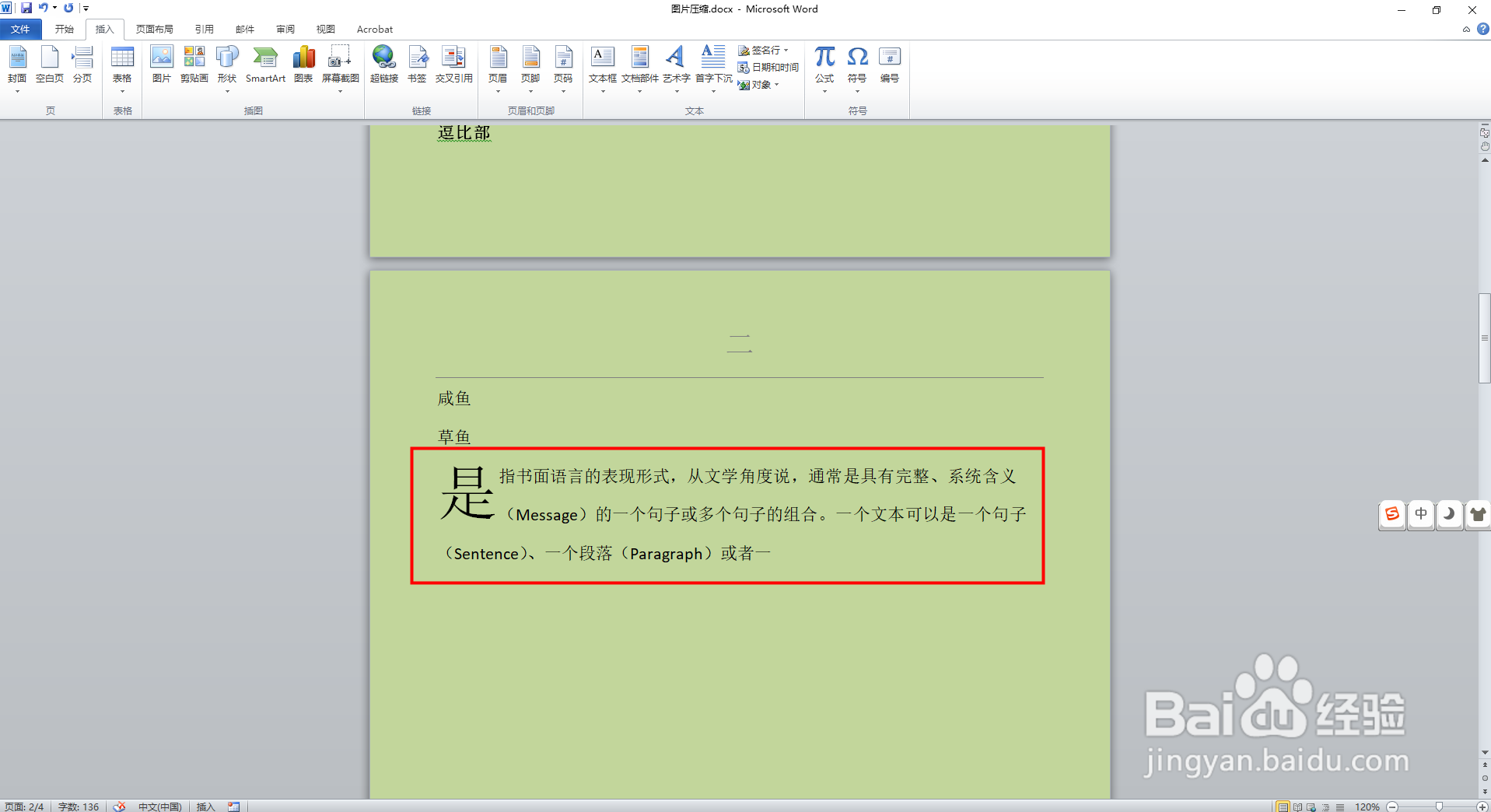
1、一、打开Word文档,输入文本。
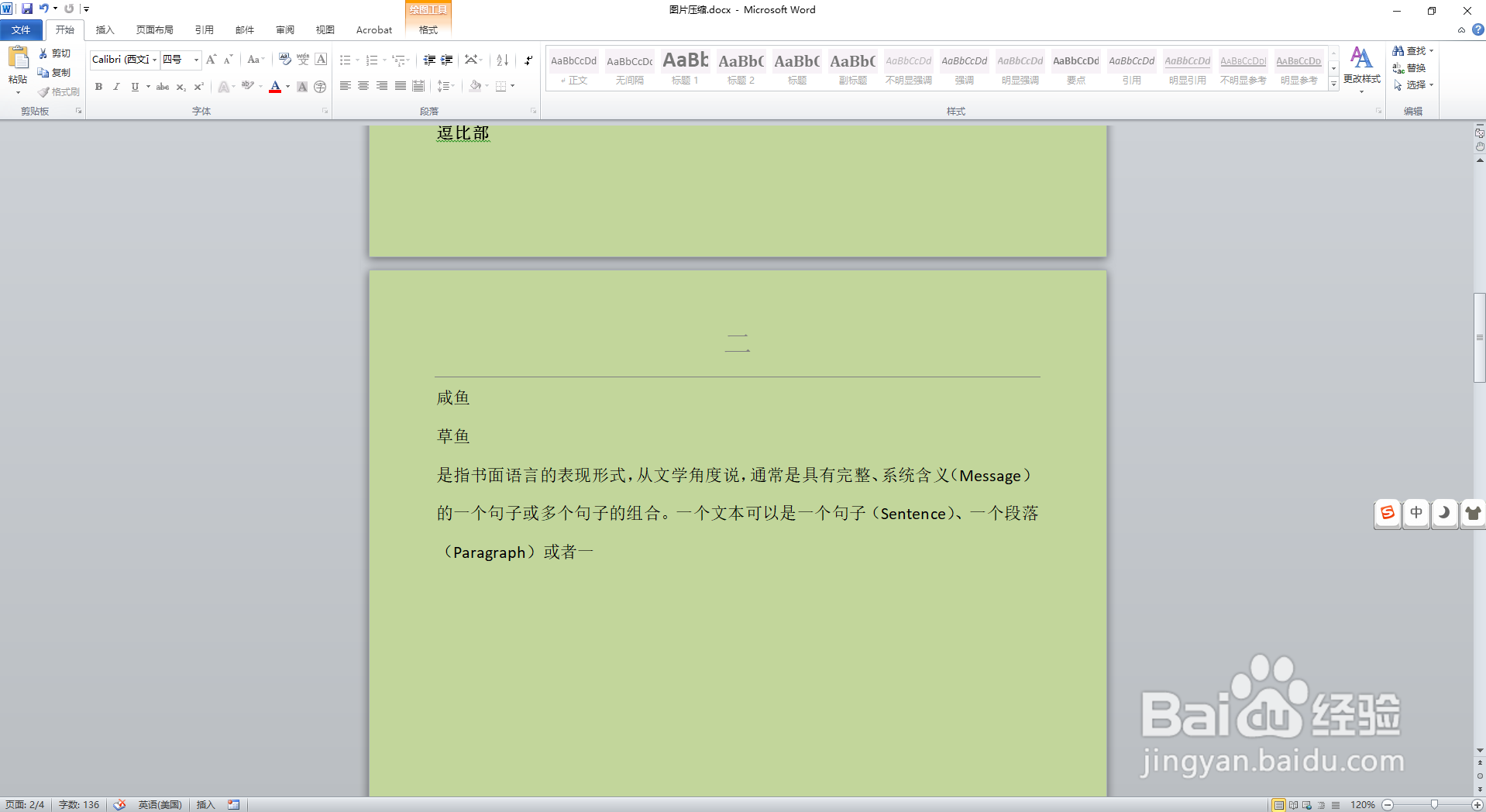
2、二、选择需要设置文本首字下沉的文本。
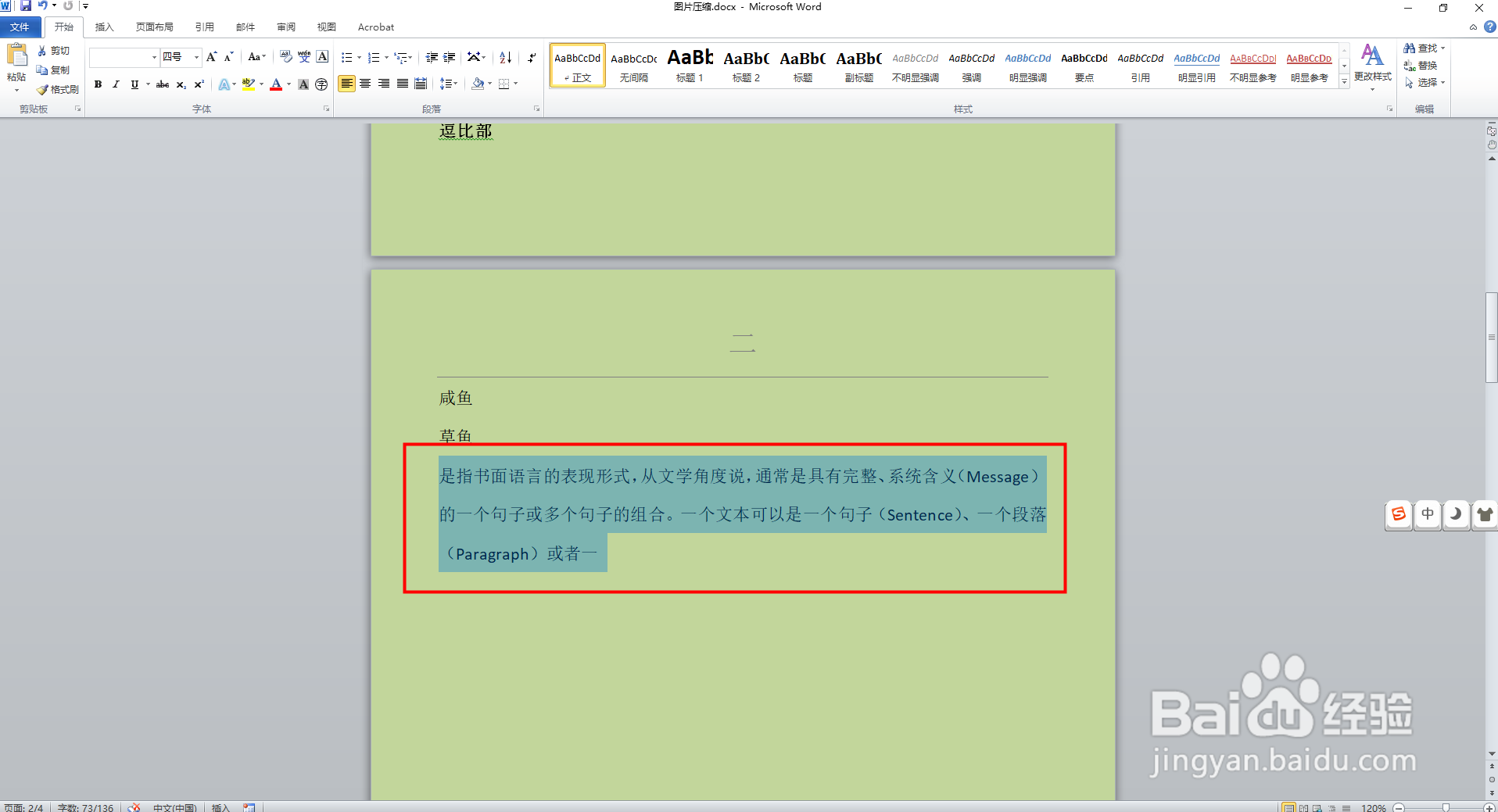
3、三、在菜单栏中选择“插入”选项卡。
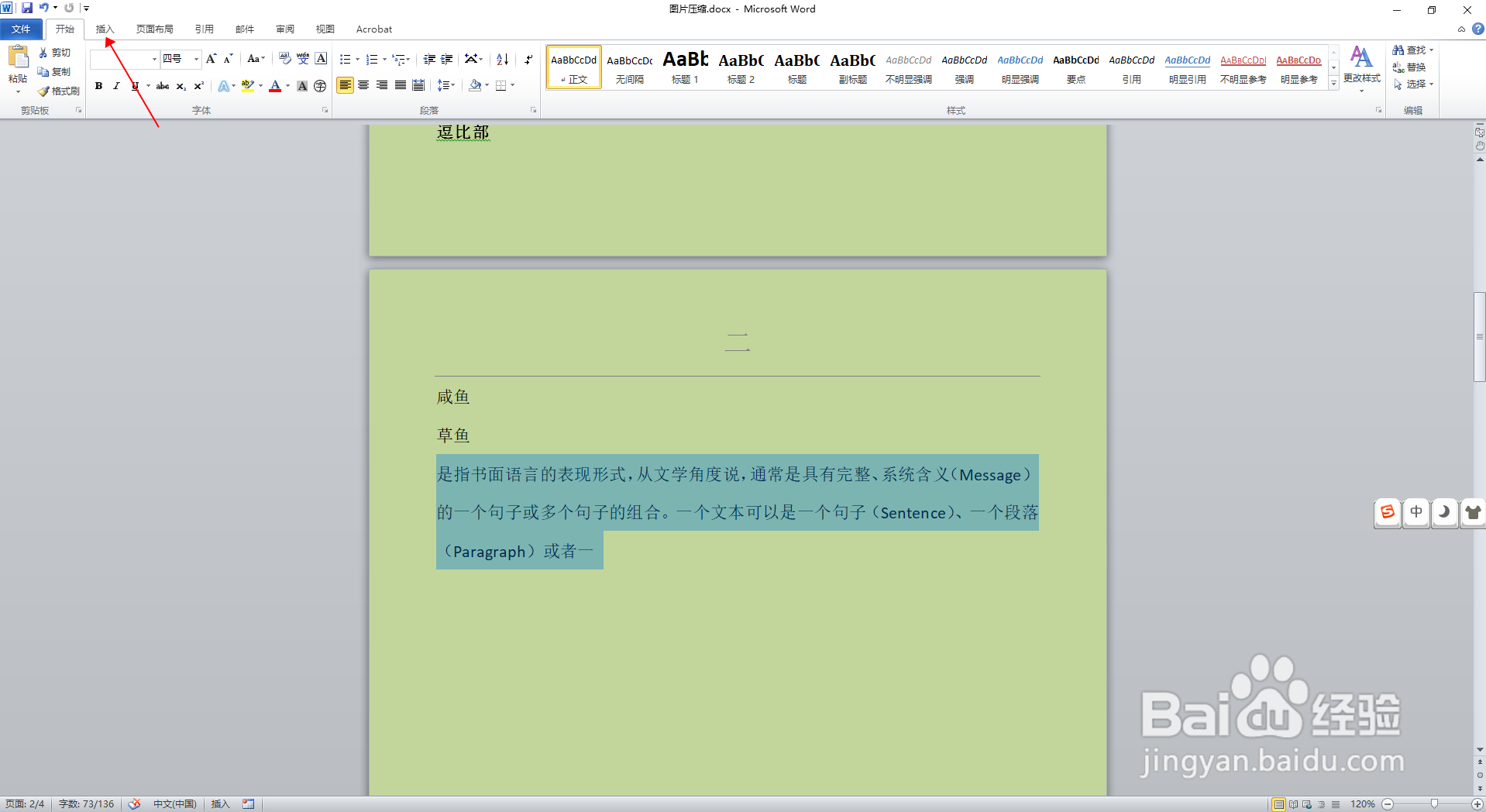
4、四、在插入选项卡中,选择“首字下沉”选项,在其下拉菜单中,选择“首字下沉选项”。。
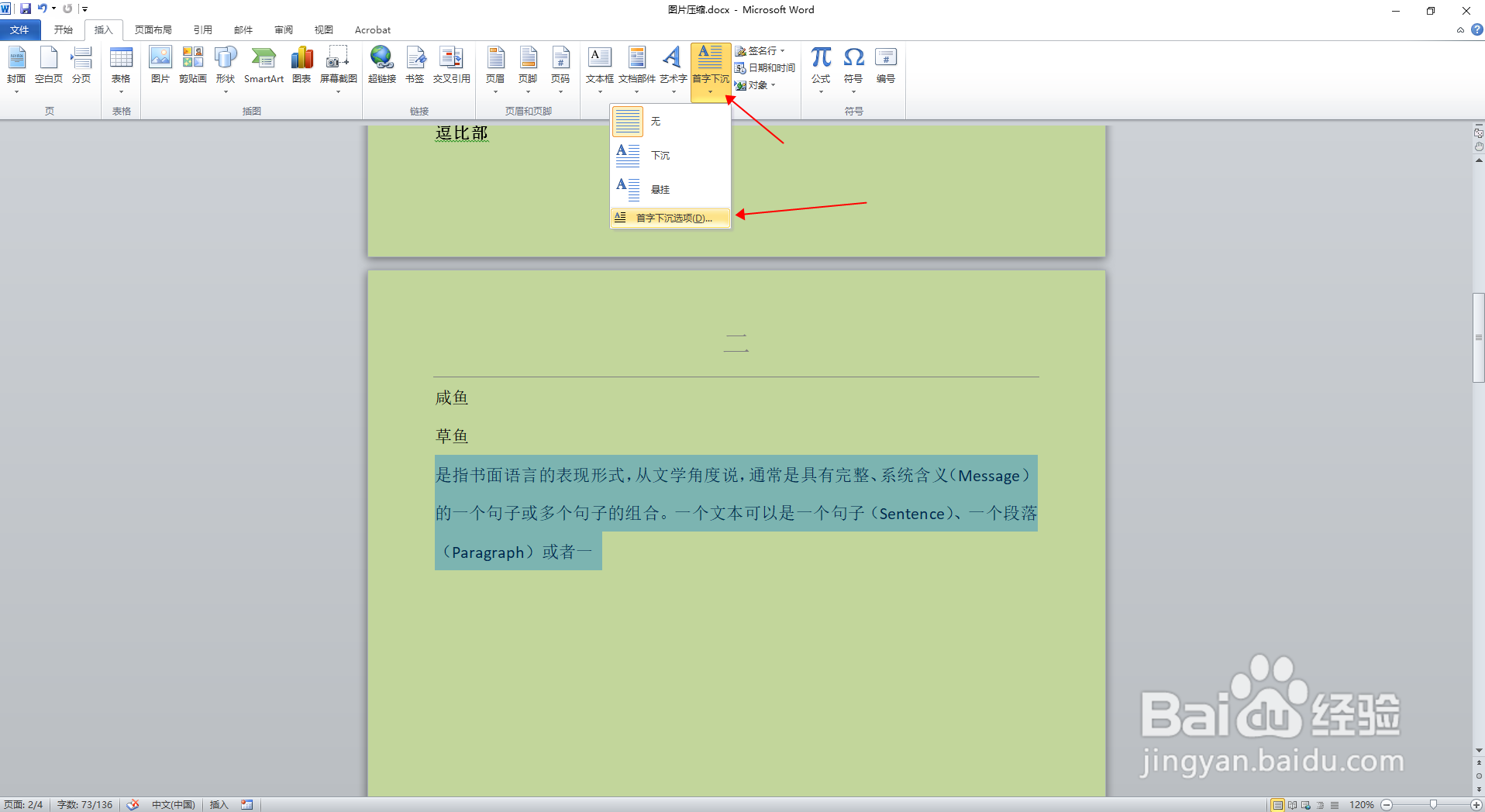
5、五、在弹出的对话框中,样式选择“下沉”,下沉行数设置为“2”,点击确定。
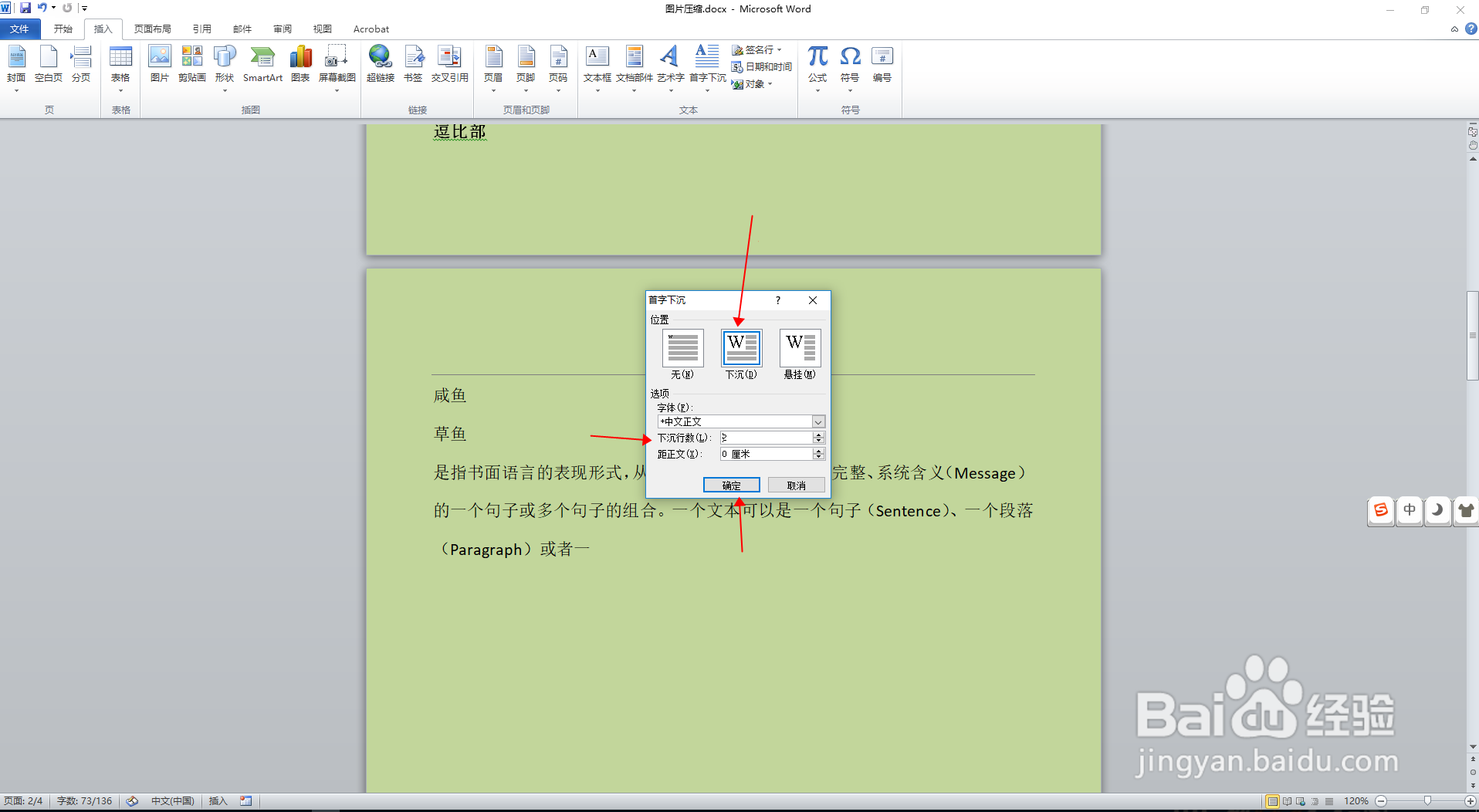
6、六、这Word文档中选中的文本就快速设置好文本首字下沉了,效果如图所示。